Kā palielināt augšupielādes ātrumu sistēmā Windows
Miscellanea / / April 03, 2023
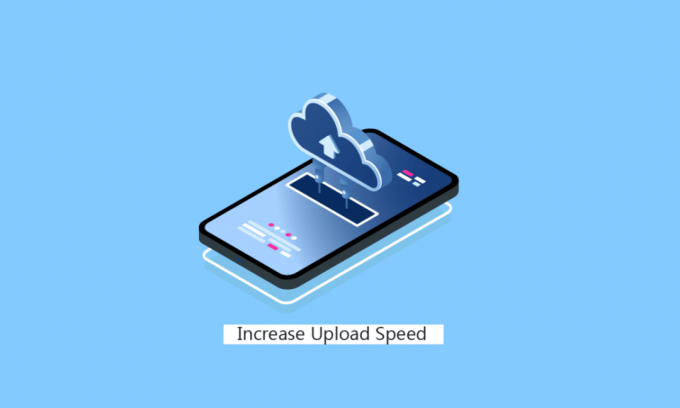
Pat tad, ja datoru vai klēpjdatoru lietotājiem ir pietiekami labs interneta savienojums un viņiem ir lēnāks lejupielādes un augšupielādes ātrums, viņi brīnās, kā labot lēnu augšupielādes ātrumu. Iemesls galvenokārt ir ierobežots interneta ātrums operētājsistēmā Windows PC. Par laimi, varat atspējot šīs ātruma samazināšanas problēmas un atkal pieredzēt labāko lejupielādes un augšupielādes ātrumu, kā to paredzējis interneta pakalpojumu sniedzējs. Ja jums ir pietiekami labs internets un pietiekami labs interneta ātrums, taču novērojat lēnu augšupielādes ātrumu, šis raksts ir paredzēts jums. Turpiniet lasīt, lai uzzinātu metodes, kā palielināt augšupielādes ātrumu Windows 10 klēpjdatorā vai personālajā datorā.
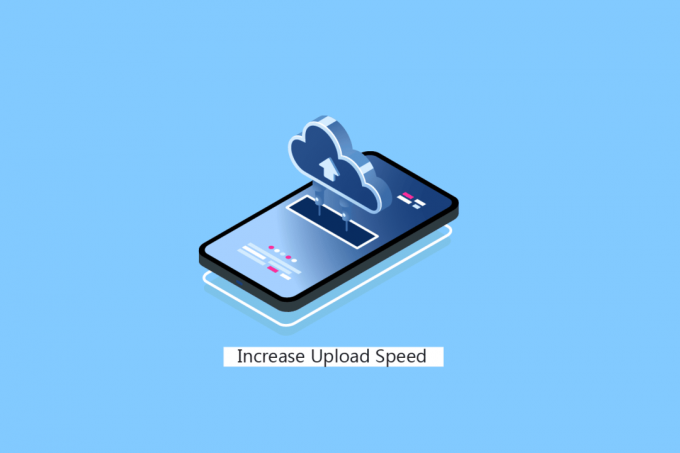
Satura rādītājs
- Kā palielināt augšupielādes ātrumu sistēmā Windows
- Kāds augšupielādes ātrums tiek uzskatīts par labu?
- Vai videozvaniem ir nepieciešams ātrāks augšupielādes ātrums?
- Kāpēc vienmēr augšupielādes ātrums ir mazāks nekā lejupielādes ātrums?
- Kad augšupielādes ātrumam ir nozīme?
- Kā palielināt augšupielādes ātrumu sistēmā Windows?
- Kā palielināt augšupielādes ātrumu?
Kā palielināt augšupielādes ātrumu sistēmā Windows
Turpiniet lasīt tālāk, lai atrastu darbības, kurās detalizēti izskaidrots, kā palielināt augšupielādes ātrumu operētājsistēmā Windows datorā vai klēpjdatorā ar noderīgām ilustrācijām labākai izpratnei.
Kāds augšupielādes ātrums tiek uzskatīts par labu?
Ātrums no 5 Mb/s augšupielādes ātrums ir labs augšupielādes ātrums.
Vai videozvaniem ir nepieciešams ātrāks augšupielādes ātrums?
Tas ir atkarīgs no. Vismaz, drīz 1-1 zvanam nepieciešams 1 Mb/s bet priekš grupas zvani, vismaz 1,5 Mb/s ir ieteicams.
Kāpēc vienmēr augšupielādes ātrums ir mazāks nekā lejupielādes ātrums?
Augšupielādes ātrums bieži vien ir diezgan lēns nekā daudzu lietotāju lejupielādes ātrums. Tas ir tāpēc, ka modificētie un DSL savienojumi ir droši un simetriski. Viņi ir izstrādāts, lai nodrošinātu vislabāko lejupielādes ātrumu nekā augšupielādes ātrums.
Kad augšupielādes ātrumam ir nozīme?
Iekāpšana videozvani, spēļu satura straumēšana vai YouTube saturu un regulāri straumējot citu saturu internetā, ir nepieciešams labākais augšupielādes ātrums, lai labāk veiktu šos uzdevumus.
Kā palielināt augšupielādes ātrumu sistēmā Windows?
Apskatīsim darbības, kā palielināt augšupielādes ātrumu jūsu Windows datorā vai klēpjdatorā.
1. metode: pamata problēmu novēršana
Pirmkārt, mēs veiksim pamata problēmu novēršanas darbības, lai palielinātu augšupielādes ātrumu, ja tas kādu laiku ir samazinājies.
1.A metode: restartējiet maršrutētāju
Restartējot maršrutētāju/modemu, tiks atkārtoti uzsākts tīkla savienojamība. Tikai daži lietotāji ir ziņojuši, ka visas konfigurācijas iestatījumos atzīmētās izmaiņas būs spēkā, restartējot maršrutētāju/modemu. Tāpēc, lai to izdarītu, veiciet tālāk norādītās darbības.
1. Atrodi Ieslēgšanas poga maršrutētāja/modema aizmugurē.
2. Nospiediet pogu vienreiz lai to izslēgtu.

3. Tagad atvienotmaršrutētāja/modema barošanas kabelis un pagaidiet, līdz no kondensatoriem tiek pilnībā iztukšota jauda.
4. Tad atkārtoti izveidot savienojumuuzstrāvas kabelis un ieslēdziet to pēc minūtes.
5. Pagaidiet līdz tiek atjaunots tīkla savienojums, un mēģiniet pierakstīties vēlreiz.
Lasīt arī: Kā palielināt RAM operētājsistēmā Windows 7 un 10
1.B metode: noregulējiet maršrutētāja antenu
Daži Wi-Fi maršrutētāji ir uzstādīti ar antenu. Šīs antenas ir iebūvētas maršrutētājā, tāpēc tās nevar mainīt. Bet, ja jums ir maršrutētājs ar antenu, varat mēģināt to pielāgot. Visbiežāk tiek izgatavota antena stāvēt horizontāli. Noregulējiet antenu tā, lai tā būtu horizontāla.
1.C metode: joslas platuma ierobežojuma maiņa
Windows izmanto joslas platuma ierobežojumus, lai noteiktu ātrumu, ko tā izmanto, lai lejupielādētu vai augšupielādētu saturu, tostarp Windows atjauninājumus. pārbaudiet un mainiet lejupielādes joslas platuma ātrumu. Šis paņēmiens ir labs piemērs cilvēkiem, kuri domā, kā palielināt augšupielādi ātrumu.
1. Atveriet Iestatījumi lietotni, nospiežot Windows + I taustiņi.
2. Klikšķiniet uz Atjaunināšana un drošība.
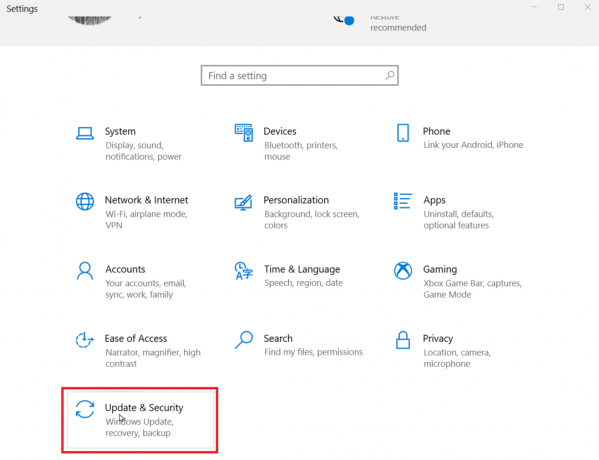
3. Noklikšķiniet uz Pielāgota opcija.

4. Tagad ritiniet uz leju un noklikšķiniet uz Piegādes optimizācija.
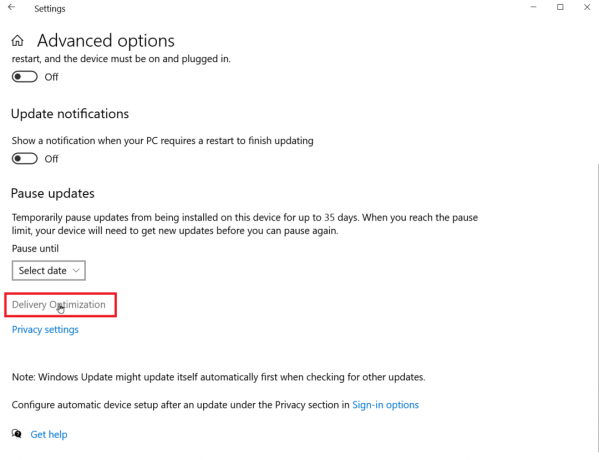
5. Tagad noklikšķiniet uz Pielāgota opcija.

6. Saskaņā Augšupielādes iestatījumi sadaļa, pielāgot slīdni augšupielādes joslas platums.

Turpiniet lasīt, lai uzzinātu vairāk par darbībām, kā palielināt augšupielādes ātrumu klēpjdatorā operētājsistēmā Windows.
1.D metode: pārvietojiet maršrutētāju uz citu vietu
Ja izmantojat Wi-Fi, signāls ir ierobežots. Šie signāli var tikt pārtraukti arī citu mājās esošo ierīču dēļ. Ierīces, piemēram, skaļruņi, mikroviļņu krāsnis un tālruņi, var pārtraukt signālu, kas var izraisīt lejupielādes un augšupielādes ātruma samazināšanos. Pārliecinieties, ka interneta maršrutētājs ir novietots jūsu mājas centrā, nevis stūrī.
1. E metode: pabeidziet fona uzdevumu
Lielākā daļa instalēto lietotņu parasti darbojas fonā, lai nodrošinātu vislabāko iespējamo pieredzi. Dažas no šīm lietotnēm arī pastāvīgi izmanto internetu, kas var ietekmēt lejupielādes un augšupielādes ātrumu. Klēpjdatorā tas var ietaupīt akumulatoru, kas padara to par lielisku iespēju, ja kāds vēlas uzzināt, kā palielināt augšupielādes ātrumu klēpjdatorā. Izlasiet mūsu ceļvedi vietnē Kā beigt uzdevumu operētājsistēmā Windows 10.
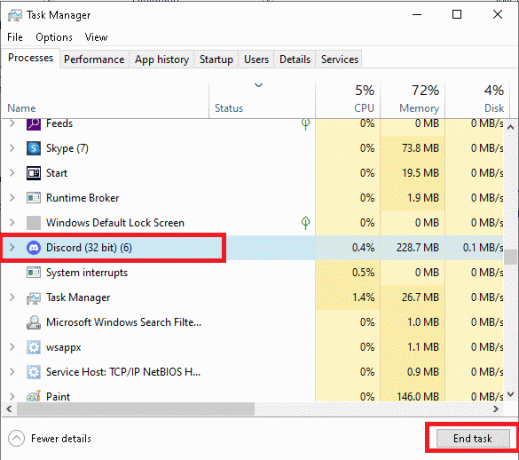
Lasīt arī: Kā augšupielādēt augstas kvalitātes video vietnē TikTok
1.F metode: pārbaudiet, vai kāds izmanto internetu
Cilvēkiem, kuri meklē veidus, kā palielināt augšupielādes ātrumu, iespējams, nav zināms fakts, ka viņi neapzināti koplieto savu Wi-Fi interneta savienojumu. Ja tas tā ir, jūsu tiks ietekmēts joslas platums, jo, iespējams, kāds cits izmantos jūsu Wi-Fi. Jebkurā gadījumā, iespējams, vēlēsities mainīt Wi-Fi paroli, lai pārliecinātos, ka neviens neizmanto jūsu Wi-Fi un iemesls joslas platuma nobīde.
1. Atveriet Iestatījumi maršrutētāja savienojuma vietne. Parasti maršrutētāja iestatījumu tīmekļa lapai var piekļūt, ierakstot 192.168.1.1 adreses joslā un nospiežot Ievadiet.
2. Pieslēgties maršrutētājam, izmantojot Lietotājvārds un Parole.
3. Mainiet paroli no Bezvadu iestatījumi vai Tīkla iestatījumi atrodas maršrutētāja lapā.
4. Saglabāt izmaiņas, lai saglabātu jauno Wi-Fi paroli.
1. G metode: izvēlieties ātrdarbīga interneta plānus
Interneta pakalpojumu sniedzēji piedāvā daudz datu plānu, lai tie atbilstu dažādu personu vai ģimeņu vajadzībām. Šajos datu plānos ir iekļauts ne tikai datu ierobežojums, bet arī ātruma nosacījumi.
Jums ir jāatjaunina ātruma plāns, ja jūsu budžets to atļauj, jo plānu cenas ir augstākas piedāvā palielinātu ātrumu. Jūs varat izvēlēties sev piemērotāko ātrumu un izmantot to. Lai veiktu izmaiņas, pēc jaunā plāna piemērošanas, iespējams, būs jārestartē vai jārestartē maršrutētājs.
2. metode: atjauniniet Windows
Programmatūras draiveri nodrošina saziņu starp aparatūru un operētājsistēmu, bez kuras tas var izraisīt lēnu veiktspēju vai citas problēmas, ir ieteicams atjaunināt draivera programmatūru, ja rodas lēnas augšupielādes problēmas, pat ja jums ir ātra augšupielāde savienojums.
1. Atveriet Iestatījumi izvēlni, vienlaikus nospiežot Windows + Iatslēgas.
2. Klikšķiniet uz Atjaunināšana un drošība atrodas apakšā.
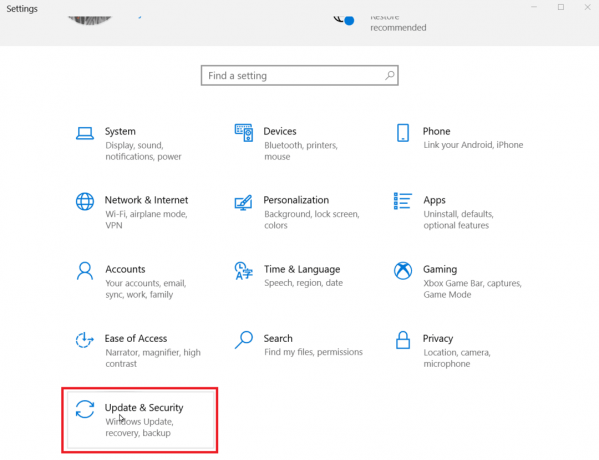
3. Pēc tam noklikšķiniet uz Meklēt atjauninājumus lai redzētu, vai ir kādi atjauninājumi. Klikšķiniet uz Lejupielādēt un instalēt, ja tāda ir pieejama.
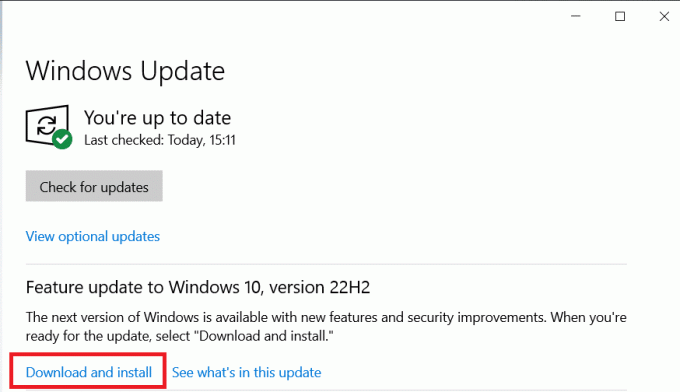
4. Pēc atjauninājumu lejupielādes noklikšķiniet uz Restartēttagad lai restartētu, lai instalētu atjauninājumus un saglabātu izmaiņas.

Šādi es varu labot lēnu augšupielādes ātrumu.
3. metode: atspējojiet mērīto savienojumu
Mērīts savienojums ir funkcija, kas ļauj iestatīt datuma lietošanas ierobežojumu visā sistēmā. Ja jūsu dati pārsniedz datu ierobežojumu, logi automātiski ierobežo lejupielādes un augšupielādes ātrumu. Ja vēlaties uzzināt, kā palielināt augšupielādes ātrumu, iespējams, vēlēsities atspējot mērīto savienojumu.
1. Atveriet Iestatījumi izvēlni, vienlaikus nospiežot Windows + I taustiņi.
2. Klikšķiniet uz Tīkls un internets.

3. Tagad noklikšķiniet uz Īpašības zem interneta savienojuma.

4. Ritiniet uz leju, līdz redzat virsrakstu, kas skan Pieslēgums ar mērītāju.
5. Izslēgt slēdzi, lai atspējotu mērīto savienojumu.

Pēc tam jūsu interneta savienojums būs neierobežots.
Lasīt arī: Kā palielināt WiFi interneta ātrumu operētājsistēmā Windows 10
4. metode: izdzēsiet pagaidu failus
Lietotnes var izveidot pagaidu failus, kas var palēnināt datora darbību. Līdztekus tam tie arī nosaka lejupielādes un augšupielādes ātrumu. Varat droši dzēst šos pagaidu failus, ja tie nerada kaitējumu jūsu datoram un nemaina lietotnes darbību. Izlasiet mūsu ceļvedi vietnē Kā izdzēst pagaidu failus operētājsistēmā Windows 10.
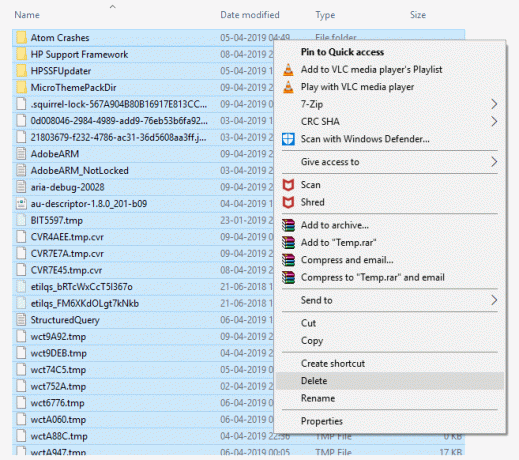
Turpiniet lasīt, lai uzzinātu vairāk metožu, kā izprast, kā labot lēnu augšupielādes ātrumu.
5. metode: izmantojiet citu tīmekļa pārlūkprogrammu
Dažreiz Windows operētājsistēmā ir noklusējuma pārlūkprogramma nevar izmantot pilnu lejupielādes vai augšupielādes ātrumu ko nodrošina interneta pakalpojums. Tātad, iespējams, vajadzēs izmantot citu interneta pārlūks un pārbaudiet, vai ir palielinājies lejupielādes un augšupielādes ātrums.
6. metode: palaidiet vīrusu vai ļaunprātīgas programmatūras skenēšanu
Vīrusi un ļaunprātīga programmatūra palēnina lejupielādes un augšupielādes ātrumu, izmantojot pašus datus. Tas var nebūt acīmredzams, taču, ja datoru inficē vīruss vai ļaunprātīga programmatūra, to dēļ varat samazināt ātrumu. Izlasiet mūsu ceļvedi vietnē Kā datorā palaist vīrusu skenēšanu? lai pārbaudītu, vai datorā nav vīrusu vai ļaunprātīgas programmatūras.

7. metode: izmantojiet VPN
A Virtuālais privātais tīkls ir pakalpojumu sniedzēja izveidots privāts tīkls, kas lietotājiem ļauj piekļūt internetam privāti un ar lielāku lejupielādes un augšupielādes ātrumu. Dažreiz ir iespējams arī otrādi, jo sliktas kvalitātes VPN var arī kavēt augšupielādes ātruma kvalitāti.
Tātad, a augstākās kvalitātes VPN ir labākais risinājums, apsverot, kā palielināt augšupielādes ātrumu, jo tas var būt labākais veids, kā maksimāli palielināt augšupielādes ātrumu.

Lasīt arī: 12 veidi, kā paātrināt operētājsistēmu Windows 11
8. metode: pārslēdziet DNS serveri uz Google DNS
Domēna vārdu sistēma (DNS) ir tehnoloģija, kas pārvērš domēna nosaukumus IP adresēs. Tādējādi jūsu pārlūkprogramma var noteikt IP adresi un ātrāk ielādēt internetu, netulkojot domēna nosaukumus. Labākais šodien pieejamais DNS ir Google DNS, jo tas palīdz palielināt augšupielādes ātrumu un tam ir lieliska drošība. Varat mainīt DNS serveri savā datorā uz Google DNS, lai redzētu, vai tas novērš lēnā augšupielādes ātruma problēmu. Izlasiet mūsu ceļvedi vietnē Kā pārslēgties uz OpenDNS vai Google DNS operētājsistēmā Windows.
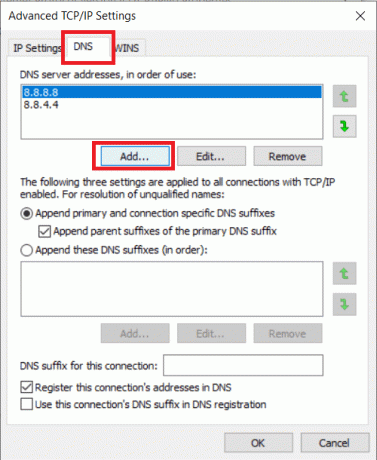
Kā palielināt augšupielādes ātrumu?
Lai palielinātu augšupielādes ātrumu, iespējams, būs jāveic noteiktas darbības, piemēram, Windows atjaunināšana, pagaidu failu tīrīšana, DNS iestatījumu maiņa utt. Lasītraksts no sākuma lai uzzinātu vairāk.
Turklāt, ja ātruma dēļ neesat apmierināts ar sava pašreizējā interneta pakalpojumu sniedzēja pakalpojumiem, ir pienācis laiks mainīt interneta pakalpojumu sniedzēju.
Ieteicams:
- Kā lietot GPS bez interneta
- 27 labākās bezmaksas emuāru vietnes
- 15 padomi, kā palielināt datora ātrumu
- Kā palielināt interneta ātrumu operētājsistēmā Windows 11
Tātad, mēs ceram, ka jūs sapratāt kā palielināt augšupielādes ātrumu klēpjdatorā operētājsistēmā Windows un kā labot lēnu augšupielādes ātrumu, veicot detalizētas darbības, kas jums palīdzēs. Varat sniegt mums visus jautājumus vai ieteikumus par jebkuru citu tēmu, par kuru vēlaties, lai mēs veidojam rakstu. Nometiet tos tālāk esošajā komentāru sadaļā, lai mēs to uzzinātu.



